Créez des catalogues BME à partir des projets dans PARTproject.
Le format BMEcat a été développé dans le but de standardiser et donc de simplifier l'échange de catalogues de produits entre les fournisseurs et les organisations d'achat.
Un catalogue BME comprend des informations sur les produits (prix, unité, etc.) qui concernent le commerce et qui ne sont pas contenues dans le cadre des informations "normales" sur les pièces.
Les documents du catalogue sont encodés en XML, le "eXtensible Markup Language". XML est une recommandation du W3C (voir www.w3.org) et un standard industriel de facto. XML permet d'encoder simultanément des structures et des données dans un document de catalogue.
![[Remarque]](https://webapi.partcommunity.com/service/help/latest/pages/fr/partsolutions_user/doc/images/note.png)
Remarque La configuration individuelle d'un catalogue BME s'effectue via les différentes pages de dialogue de la boîte de dialogue Créer un catalogue BME [Create BME catalog].
Compatibilité ascendante avec la version 1.01 du BMEcat
La norme BMEcat version 1.2 est rétrocompatible avec la version 1.01 de BMEcat, dans le sens où les documents de catalogue conformes à la version 1.01 de BMEcat sont également conformes à la version 1.2 de BMEcat. Cela signifie que les catalogues de produits BMEcat 1.01 existants peuvent également être traités par des systèmes cibles qui prennent en charge la version 1.2 de BMEcat.
Vous trouverez des explications détaillées sur le thème BME sur Internet à l'adresse http://www.bme.de/.
Vous accédez à la fenêtre Créer un catalogue BME [Create BME catalog] via PARTproject -> Sélection de projet [Project selection] -> Commande de menu contextuel Écrire un catalogue BME [Write BME catalog].
BMEcat crée automatiquement un nouveau profil et le sélectionne. Si un profil correspondant existe déjà, le système ne crée pas de nouveau profil, mais charge le profil existant. Si plusieurs profils sont disponibles, sélectionnez celui qui convient.
La configuration individuelle d'un catalogue BME s'effectue via les différentes pages à onglet de la boîte de dialogue Créer un catalogue BME [Create BME catalog].
Le nom du profil [Profile name] et la version [Version] désignent chaque profil de manière univoque et n'ont aucun effet sur la création du catalogue en soi.
Dans le champ Répertoire des catalogues , indiquez l'emplacement et le nom du fichier à partir des projets duquel un catalogue BME doit être créé.
Définissez le répertoire et le nom de fichier de destination pour le fichier XML converti.-pour le fichier de conversion.
Dans un fichier journal [Log file] dont vous pouvez également définir librement le répertoire et le nom, les éventuelles erreurs sont consignées dans un journal.
Le répertoire racine MIME indique le dossier dans lequel les images doivent être copiées lors de la création du catalogue BMEcat. Les chemins des images référencées sont indiqués de manière relative à l'intérieur du fichier XML et calculés à l'aide du répertoire racine MIME.
L'indication du chemin est facultative ; sinon, le programme utilise le chemin de sortie du XML BMEcat.
Choisissez la ou les langues souhaitées parmi celles proposées. Le nouveau fichier peut ensuite être créé sur la base de ce choix.
La langue du catalogue [Language of Catalog] est déterminée par les abréviations de pays prédéfinies. Il n'est pas possible de faire plusieurs choix à ce stade.
Attribuez un identifiant pour le catalogue. Celui-ci doit être unique!
La version du catalogue [Version of catalog] doit être saisie en fonction du nombre de chiffres prédéfini (000.000).
La sélection (à droite) et les flèches permettent d'indiquer la disponibilité territoriale [Territorial availability] peut être indiquée. Une sélection multiple est possible.
BMEcat peut traiter les classifications [Classifications]à partir de la version 8.1. Les classifications permettent d'utiliser des structures de catalogue alternatives et des variables supplémentaires. Si aucune classification n'a été sélectionnée, la structure du répertoire du catalogue est utilisée et certaines ou toutes les variables de la table sont traitées en fonction de la sélection ultérieure.
Sous contrat-cadre [Skeleton agreement], il est possible d'indiquer des contrats spécifiques, leur validité et leur durée.
Le format de la date : MM/DD/YYYY (mois/jour/année)
Le format de l'heure : HH/MM/SS (heures/minutes/secondes)
En outre, il est possible de définir le fuseau horaire souhaité par liste prédéfinie.
![[Remarque]](https://webapi.partcommunity.com/service/help/latest/pages/fr/partsolutions_user/doc/images/note.png) | Remarque |
|---|---|
Changement par rapport aux versions précédentes : Les autres paramètres, comme le numéro d'article, n'ont pas disparu, mais sont réglables via la structure de règles ! | |
Variable de table pour le prix [Table variable for price]
Indiquez la variable du tableau pour le prix (de l'article/des articles). Celle-ci doit bien sûr déjà exister dans le tableau.
Sélectionnez la devise souhaitée dans la liste par défaut ou définissez-la vous-même.
Unité de commande [Order unit]
Jusqu'à présent, seul "PCE (pièce)" a été enregistré comme unité de commande. Il est possible d'effectuer ses propres saisies.
Sélectionnez le type de prix souhaité parmi les valeurs par défaut.
Attributs de prix [Price attributes]
Cochez la ou les options souhaitées dans le champ Attributs de prix et passez à la page de dialogue suivante.
Le libellé du code fournisseur [Supplier ID] dépend de la sélection effectuée dans le menu déroulant (code DUNS, ILN, etc.). DUNSest par exemple un code numérique à neuf chiffres.
Pour enregistrer les données du fournisseur, les champs situés sous l'option Utiliser l'adresse [Use Address] sont à votre disposition. Ceux-ci ne seront accessibles en écriture que si l'option est cochée.
Pour permettre au fournisseur de fournir des logos d'entreprise ou des documents supplémentaires, des mime-infos (fichiers multimédias supplémentaires) sont prévus.
En cliquant sur "Nouveau [New]", un masque de saisie s'ouvre dans lequel les informations relatives à une image, une adresse Internet ou un document supplémentaire peuvent être sélectionnées et saisies.
Dans ce dialogue, la structure XML du standard BMEcat est affichée de manière simplifiée.
indique si et comment la ligne actuelle peut être modifiée.
Pas d'image : aucun réglage ne peut être effectué pour la source
Stylo : il est possible de donner ses propres indications sur la source
Crayon sur le répertoire : Il est possible d'éditer des lignes subordonnées
En cliquant sur (+/-), tous les nœuds peuvent être ouverts/fermés en même temps.
La deuxième colonne contient le nom de la balise XML de la ligne actuelle.
Basculez entre le nom de la balise XML et la définition BMEcat en cliquant sur "Description [Description]".
Il est possible de choisir entre trois options(doit [must], peut [can], ne peut pas [not allowed]).
"doit [must]" signifie qu'une valeur doit exister pour le champ, sinon un avertissement est émis ou, dans le cas irréparable, interrompu.
"peut [can]" signifie que l'entrée XML n'est écrite que si une valeur est présente. Dans le cas contraire, BMEcat ignore la règle.
"ne doit pas [not allowed]" signifie que des valeurs sont omises. Cela vaut également pour les nœuds et les feuilles situés en dessous.
Affiche la longueur maximale définie par la norme BMEcat. Si elle est dépassée, un avertissement est émis. La longueur maximale elle-même peut également être éditée, mais uniquement pour les feuilles.
Pour les numéros d'article, une longueur supplémentaire 18 est incluse afin de pouvoir travailler en conformité avec SAP.
![[Astuce]](https://webapi.partcommunity.com/service/help/latest/pages/fr/partsolutions_user/doc/images/tip.png) | Astuce |
|---|---|
La réinitialisation des valeurs d'une colonne aux valeurs par défaut est possible en cliquant sur "État [State]", "Longueur max. [Max. length]" et "Source sélectionnée [Selected source]" ou via le menu contextuel. | |
|
Le contenu [Content] (valeur) des nœuds peut être déterminé dans le menu déroulant de"Source [Source]". En principe, les choix présentés dans le tableau ci-dessous sont possibles :
|
| ||||
| sélection [Selection]: | Explication [Description]: |
| Pas de valeur (omettre le champ) [No value (miss field)] |
Pas de valeur automatique. L'utilisateur peut choisir lui-même. Si non activé, le champ est omis. |
| Automatique [Automatic] | Valeur de la voiture. Possibilité d'une autre source |
| Documents | Obtenir une valeur via des documents |
| Fonction [Function] | Effectuer le calcul : Ex : 5*2+4 |
| Fonction de chaîne [String function] | Ex : $NB. |
| Valeur du tableau [Tabular value] | Récupérer la valeur dans le tableau. Ex. : EXÉCUTION |
| Texte [Text] | Texte (sans autre fonction) |
| Désignation de la nomenclature (LINA) [BOM name (LINA)] | |
| Désignation de la norme (NB) [Standard name (NB)] | |
| Numéro de norme (NN) [Standard number (NN)] | |
| Désignation abrégée [Shortname] | |
| Classification | Cas particulier |
| Valeurs du tableau [Tabular values] | Cas particulier |
| Variables de la BN [Variables of NB] | Cas particulier |
| Titre de la norme (NT) [Standard title (NT)] | |
| Valeurs de tableau (également invisibles) [Table values (including invisible ones)] | Cas particulier |
|
Le format BMEcat offre à certains points d'ajout [Connection points], les USER_DEFINED_EXTENSIONS, la possibilité d'adapter le document à ses propres besoins. |
|
|
Appelez le masque de saisie via le menu contextuel -->"Ajouter un nœud [Add node]" : Le nom XML [XML name] ne doit pas contenir de caractères spéciaux autres que "_" et "." et ne doit contenir que des lettres majuscules. La description est facultative et ne doit pas suivre de règle. Elle n'a pas non plus d'effet sur le catalogue BMEcat. Pour la règle sélectionnée, les mêmes règles s'appliquent que sous la structure de la règle. |
|
![[Remarque]](https://webapi.partcommunity.com/service/help/latest/pages/fr/partsolutions_user/doc/images/note.png) | Remarque |
|---|---|
Les nœuds ne sont que des éléments structurels et n'ont aucune valeur. Les feuilles ne peuvent pas avoir de successeurs et ne sont donc pas des éléments structurels, mais elles possèdent une valeur. | |
|
L'ajout d'une feuille [Add leaf] est similaire à l'ajout d'un nœud. La différence dans le masque est qu'il est possible de spécifier"Longueurs possibles [Possible lengths]" et"Longueur par défaut [Standard length]". Les "longueurs possibles [Possible lengths]" doivent être séparées par une virgule. Pour vous aider, vous pouvez utiliser le bouton et le champ de saisie à droite. Inscrivez la nouvelle valeur à droite et cliquez sur la flèche |
|
Ce dialogue offre une fonction avancée de recherche-remplacement.
Il est par exemple possible de remplacer des textes [Texts], des valeurs de tableau [Tabular values] et des documents [Documents]. Choisissez ce qui convient dans le menu déroulant de la colonne "Complément [Addition]".
![[Remarque]](https://webapi.partcommunity.com/service/help/latest/pages/fr/partsolutions_user/doc/images/note.png) | Remarque |
|---|---|
En cas de plusieurs remplacements, respectez l'ordre. Les boutons fléchés permettent de modifier l'ordre ultérieurement. | |
Sur la page de dialogue "Paramètres [Settings]", vous définissez le traitement des variables :
Ne pas résoudre les plages de valeurs [Do not resolve value ranges]
Résoudre automatiquement les plages de valeurs (si possible) [Resolve value ranges automatically (if possible)]
Ne résoudre que les plages de valeurs suivantes [Resolve only the following ranges]
Développer les domaines de valeurs à l'aide de documents (si possible) [Resolve ranges over documents (if possible)]
Paramètres de variables supplémentaires [Additional settings for variables]
En cochant la case " Ajouter des valeurs de la table ERP [Add value from ERP table] ", d'autres données de la LinkDB peuvent être ajoutées aux tables et également traitées ensuite dans BMEcat.
Sous Paramètres supplémentaires, il est possible de définir des paramètres pour les infos MIME qui seront traitées dans le catalogue BMEcat.
Convertir les vignettes [Convert preview pictures]:
Autres informations MIME [Other MIME infos]:
Comme les images ne sont traitées qu'à l'aide de projets, l'option "Autres infos MIME [Other MIME infos]" permet d'indiquer des projets supplémentaires tels que "copyright.prj". L'énumération doit être séparée par des points-virgules.


![Sélection de projet [Project selection] - Menu contextuel](https://webapi.partcommunity.com/service/help/latest/pages/fr/partsolutions_user/doc/resources/img/img_19794f65d0c4413b8633bfda68e8b574.png)
![Page de dialogue Chemins [Paths] - Gestion des profils](https://webapi.partcommunity.com/service/help/latest/pages/fr/partsolutions_user/doc/resources/img/img_7e3a1f225099407f8bd493dc9678cf6d.png)






![Créer un nouveau profil [Create new profile]](https://webapi.partcommunity.com/service/help/latest/pages/fr/partsolutions_user/doc/resources/img/img_a9b1fa8c4db5454295f54adc1427bd6f.png)

![Page de dialogue Catalogue [Catalog]](https://webapi.partcommunity.com/service/help/latest/pages/fr/partsolutions_user/doc/resources/img/img_c1c08c1a342a48ddbf2baeffa030c006.png)
![Page de dialogue Prix [Price]](https://webapi.partcommunity.com/service/help/latest/pages/fr/partsolutions_user/doc/resources/img/img_77f12da9b7bf4009898b3cd00296d4da.png)
![Mime-Info [Mime info]](https://webapi.partcommunity.com/service/help/latest/pages/fr/partsolutions_user/doc/resources/img/img_bdcbb05705c040f5ad35101315c9e95b.png)
![Page de dialogue fournisseur [Supplier]](https://webapi.partcommunity.com/service/help/latest/pages/fr/partsolutions_user/doc/resources/img/img_51b0c8ad69904b71b31960ba6499b797.png)
![Page de dialogue Règles [Rules]](https://webapi.partcommunity.com/service/help/latest/pages/fr/partsolutions_user/doc/resources/img/img_ab391a647c3e4c3e845a216e5f218c79.png)



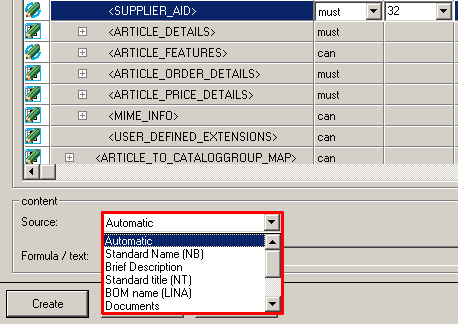
![Points d'attache [Connection points]](https://webapi.partcommunity.com/service/help/latest/pages/fr/partsolutions_user/doc/resources/img/img_4891537844e2465bb331c0ffafdb1612.png)
![Ajouter un nœud [Add node]](https://webapi.partcommunity.com/service/help/latest/pages/fr/partsolutions_user/doc/resources/img/img_cd3599bdfe11437f84d7f20a0f3a77eb.png)
![Ajouter une feuille [Add leaf]](https://webapi.partcommunity.com/service/help/latest/pages/fr/partsolutions_user/doc/resources/img/img_d1d7676730554d679aa977616a4adb08.png)
![Page de dialogue Remplacer [Replace]](https://webapi.partcommunity.com/service/help/latest/pages/fr/partsolutions_user/doc/resources/img/img_05f3496ca32d42f7ad90388aa9bb7f58.png)
![Page de dialogue Préférences [Settings]](https://webapi.partcommunity.com/service/help/latest/pages/fr/partsolutions_user/doc/resources/img/img_43f9bf0909914fbc96158e50d9569640.png)
![Page de dialogue Paramètres supplémentaires [Additional options]](https://webapi.partcommunity.com/service/help/latest/pages/fr/partsolutions_user/doc/resources/img/img_476bd9a8f7364e73b9372180b658b276.png)